Corrija o erro DNS_Probe_finished_bad_config no Windows 10
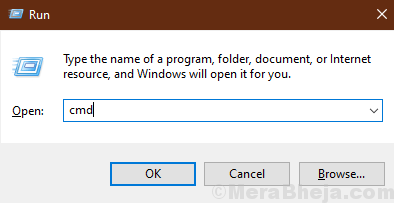
- 2711
- 116
- Ms. Travis Schumm
Você deseja acessar uma página da web, mas tem acesso negado a ela com um rápido "DNS_PROBE_FINISHED_BAD_CONFIG ERRO" no seu navegador. Se você está tendo esse erro no seu computador, isso está acontecendo por causa de um erro do servidor DNS. Redefinir as configurações dos servidores DNS pode resolver seu problema. Mas antes de avançar para as correções, você deve tentar essas soluções alternativas iniciais e verificar se o seu problema foi corrigido-
Soluções alternativas iniciais-
1. Reinicie seu wifi manualmente e tente se reconectar. Não se esqueça de verificar se o problema está corrigido.2. Reinício seu computador e tente se conectar a esse site. Verifique se o problema está corrigido.
Se essas soluções alternativas não deram certo para você, vá para essas correções-
Índice
- FIX-1 Redefinir ipconfig
- Fix-2 Defina as configurações DNS manualmente
- Fix-3 Winsock Reset
FIX-1 Redefinir ipconfig
O Windows normalmente armazena dados de servidores DNS de sites visitados com frequência no cache. Se o IP do site for alterado recentemente, você poderá enfrentar este erro. Para resolver esse problema, siga estas etapas-
1.Imprensa Chave do Windows+R lançar Correr. Tipo "cmd"E atingir"Digitar““.
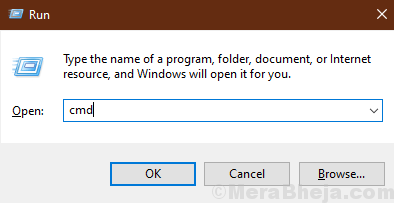
2. Agora, copie e cole este comando na janela Prompt de comando e pressione Digitar.
ipconfig /liberação
Espere alguns minutos para concluir o processo.
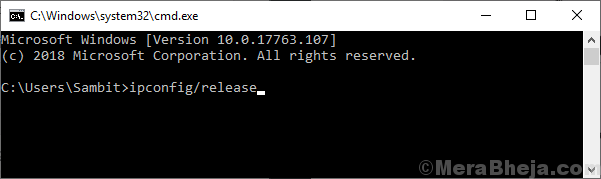
3. Agora, copie e cole este comando na janela Prompt de comando e pressione Digitar.
ipconfig /flushdns
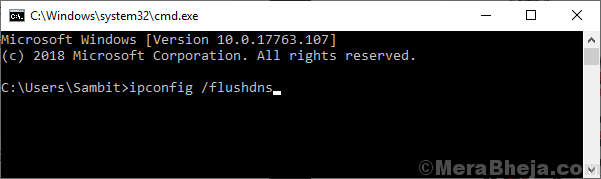
4. Agora, copie e cole este comando na janela Prompt de comando e pressione Digitar.
ipconfig /renovação
Espere alguns minutos para concluir o processo.
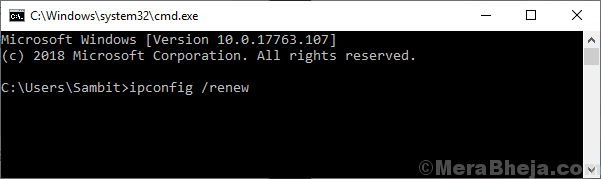
Tente se conectar ao site, verifique se o problema ainda está lá ou não.
Se o problema ainda estiver lá, vá para a próxima correção.
Fix-2 Defina as configurações DNS manualmente
Se a sua configuração IP atual estiver causando o erro, você não poderá acessar o site, a menos que redefinir as configurações do DNS manualmente-
1. aperte o Tecla Windows e então comece a digitar “Conexões de rede““.
2. Então, você precisa clicar no “Conexão de redeS ”no resultado da pesquisa.
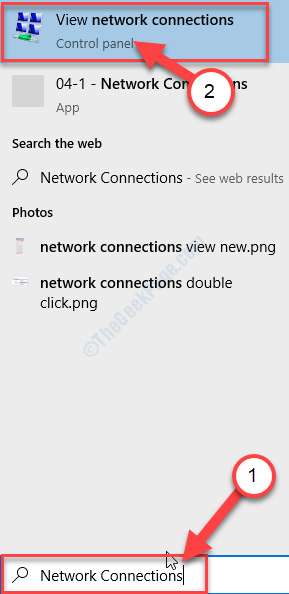
3. Agora, na lista dos adaptadores, Duplo click No adaptador que você está usando.
4. Agora, sob a seção “Esta conexão usa os seguintes itens:", você tem que Duplo click sobre "Internet Protocol Versão 4 (TCP/IPv4)““.
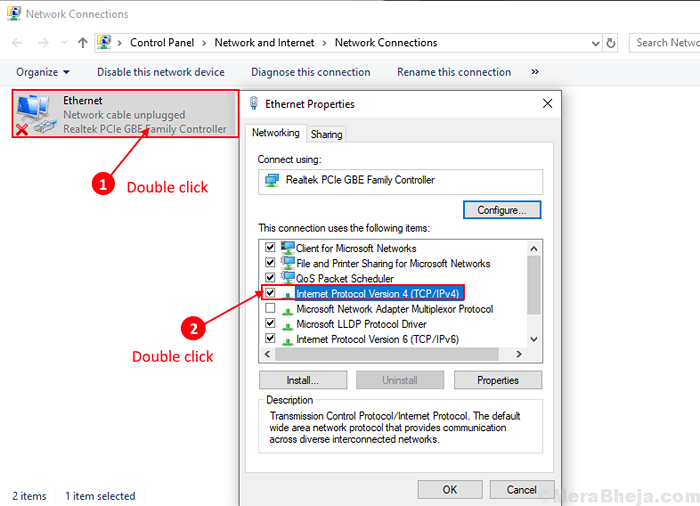
5. Depois disso, você precisa verificar a caixa ao lado “Use os seguintes endereços do servidor DNS:”E insira os seguintes servidores DNS-
Servidor DNS preferido: 8.8.8.8 Servidor DNS alternativo: 8.8.4.4
6. Clique em "OK““.
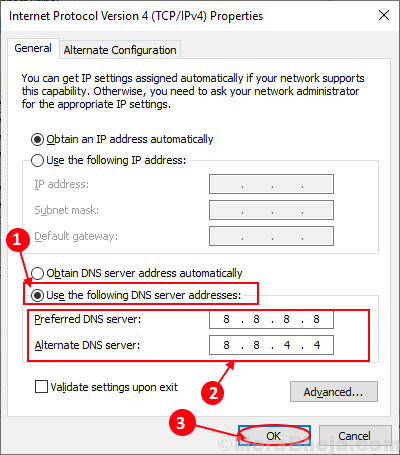
Reiniciar seu computador e verifique se você pode se conectar ao site sem “DNS_PROBE_FINDED_BAD_CONFIG ERRO““.
OBSERVAÇÃO-
Se você ainda tiver o problema, altere os servidores DNS como abaixo mencionados-
Servidor DNS preferido: 208.67.222.222 servidor DNS alternativo: 208.67.220.220
Não se esqueça de clicar em “OK““.
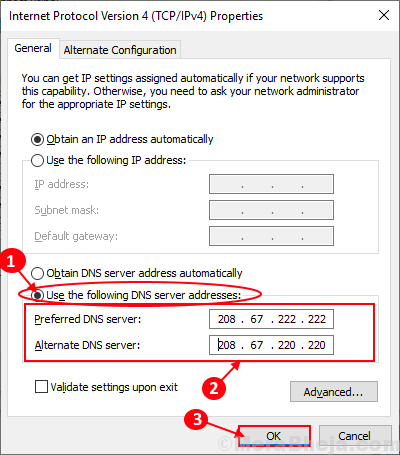
Reiniciar seu computador e verifique se o problema ainda está acontecendo ou não.Se você ainda estiver enfrentando o mesmo problema, tente a próxima correção.
Fix-3 Winsock Reset
Às vezes, os problemas com o adaptador de rede podem causar o "DNS_Probe_finished_bad_config Erro". Tente redefinir seu adaptador de rede com essas etapas-
1. Simplesmente pressionando o Tecla Windows e a 'R'Chave juntos, você pode abrir o Correr janela.
2. Aqui, tipo “cmd”E clique em“OK““.
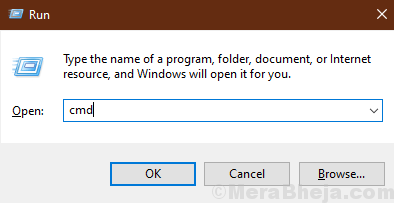
2. Quando o prompt de comando é aberto, copiar colar este comando e depois pressione Digitar.
Netsh Winsock Reset Catalog
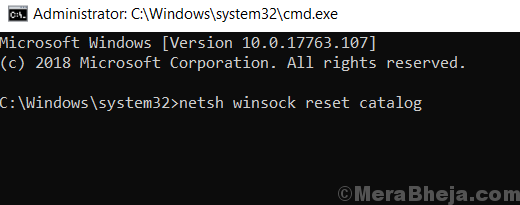
3. Como você fez anteriormente, copie-se este comando e execute-o usando a tecla Enter.
redefinição netsh int ip.registro
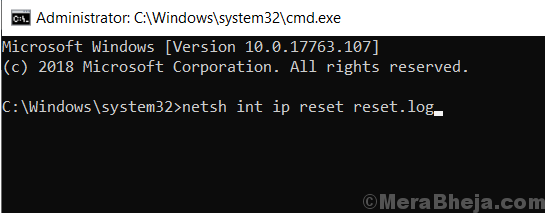
Feche o prompt de comando e reinicie seu computador e verifique se o problema ainda está lá ou não.
Seu problema em relação ao 'DNS_Probe_finished_bad_config Erro deve ser resolvido.
- « Como usar o aplicativo Snip & Sketch no Windows 10 - um guia completo
- Corrija a instalação falhou no primeiro erro de fase de inicialização »

